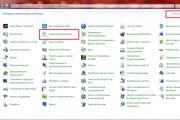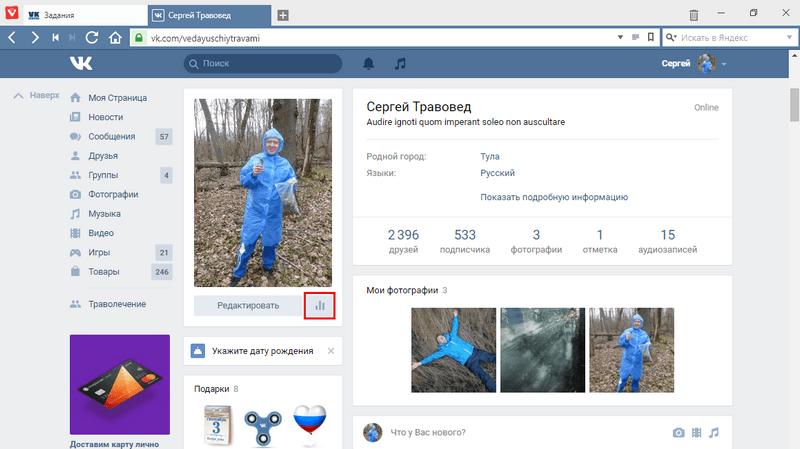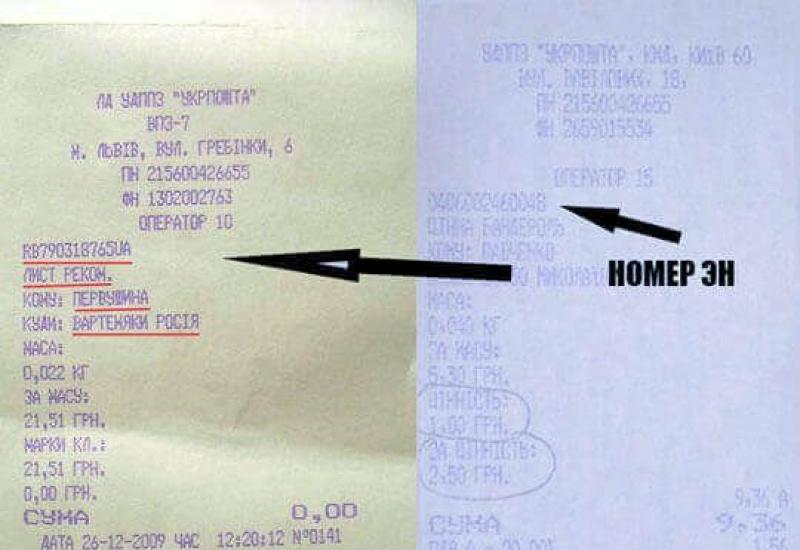Как деактивировать или удалить профиль на фейсбуке. Как удалить страницу в фейсбук Как удалить регистрацию на фейсбук
Как удалить страницу в фейсбук временно или навсегда? Не так уж и сложно! Так как же это сделать?
Подробные ответы на эти вопросы читайте ниже.
Введение
Существует два способа удаления страницы на фейсбуке.
Первый — временный, с возможностью возобновления и активации через некоторое время, если вы решите возобновить страницу.
Второй-радикальный. Полное и безвозвратное удаление страницы в фейсбук навсегда.
- Зайдите на свою страницу в фейсбук, найдите в правом верхнем углу экрана иконку шестеренки, нажмите на нее . Далее нужно выбрать пункт«Настройки аккаунта»

- В открывшемся окне, в левой части экрана нужно выбрать ссылку «Безопасность» , а в центральной части — «Деактивировать аккаунт» .

- В следующем открывшемся окне потребуется указать причину, по которой вы хотите деактивировать аккаунт (это действие обязательно).
Поставьте галочку напротив пункта «Отказ от электронных писем», чтобы не получать рассылку от Facebook. Остается только нажать на кнопку «Подтвердить» .
Чтобы подтвердить ваше действие, вам будет необходимо ввести действительный пароль от своей страницы, а также на завершающем этапе ввести код с картинки, чтобы подтвердить, что вы человек.

Важно помнить, что данные действия не удалят ваш аккаунт полностью, а лишь деактивируют его.
- Как и в первом случае, необходимо зайти на свою страницу, нажать на иконку шестеренки в правом верхнем углу экрана и выбрать кнопку «Помощь» .

- В строке поиска необходимо ввести следующий запрос: «удаление аккаунта», а в списке возможных ответов выбрать пункт «Как удалить аккаунт навсегда?» . Это очень просто, и, конечно же, ответит на вопрос, как удалить страницу в фейсбук навсегда.

- Перейдя по этой ссылке, вы сможете деактивировать и окончательно удалить страницу на Фейсбуке. Затем, вам предложат сохранить копию своих данных. Для удаления страницы нажмите «Заполнить форму» .
- Далее, во всплывшем окне нужно снова подтвердить ваше желание удалить страницу нажав «Удалить мой аккаунт» .

Действие, как и в первом случае, подтверждается вводом действительного пароля от страницы и вводом кода с картинки, что бы подтвердить, что вы не робот.
И все! Ваша страница удалена. То есть, таким образом вы сможете удалить страницу в фейсбук навсегда и без восстановления.
Но бывает так, что под рукой только , а страницу необходимо удалить прямо сейчас. Как удалить страницу в фейсбук через телефон? Читайте ниже!
Удаление страницы с мобильного телефона
С телефона, к сожалению, невозможно удалить страницу в фейсбук без возможности восстановиться. Но все же возможно деактивировать , что тоже немаловажно. Сделать это можно следующим образом:
1 Откройте мобильное приложение на своем . Нажмите на иконку с тремя горизонтальными полосками в левом верхнем углу экрана и откройте меню.
2 Пролистайте страницу вниз, найдите ссылку «Настройки аккаунта» и нажмите на нее.

3 В новом открывшемся окне необходимо выбрать пункт «Безопасность» и нажать на него.

4 Снова откроется окно, в нем нужно будет выбрать пункт « Аккаунт-Деактивировать» .

5 После этого вам будет предложено подтвердить свое действие вводом пароля от страницы и вводом кода с картинки, для того что бы подтвердить, что вы не робот.
Теперь вы знаете, как удалить свои личные данные с помощью и , и смартфона. Но что же делать если необходимо удалить бизнес-страницу на фейсбук? Об этом в следующем разделе статьи.
Если Вы ищите как удалить свой профиль в фейсбук, то в данной инструкции Вы найдете ответы на все свои вопросы. Но прежде чем уничтожать профиль, необходимо сохранить данные и фотографии, если не хотите потерять их навсегда. Некоторая информация все таки останется доступной в социальных сетях. Например, сообщения отправленные друзьям, они будут по-прежнему находиться в сообщениях друзей.
Также перед процедурой следует знать, что:
Ниже будут приведены способы удаления с разных устройств, с подробным описанием и скриншотами.
Удалить профиль фейсбук с компьютера
Чтобы удалить свой профиль фейсбук, потребуется войти на свою страницу и нажать на стрелочку, в правом верхнем углу. Выберите в открывшемся меню пункт «Настройки» .


В открывшемся окне, жмем на кнопку «Удалить аккаунт фейсбук».

В сплывающем окне введите пароль и нажмите «Продолжить» .

Еще одно окошко с предупреждением, где нужно снова кликнуть на кнопку «Удалить аккаунт» .

В следующем окне, можете видеть информацию “Запланировано безвозвратное удаление аккаунта” и краткую информацию. С Вашей же стороны, необходимо просто ввести данные для входа и авторизоваться. Вводим свои данные и кликаем на кнопку «Вход» .

После этого пользователю представится шанс восстановить свою учетную запись в facebook, если выбрать на странице входа «Подтвердить удаление» , то при следующем входе на сайт, пользователю снова будет предложено восстановить доступ.

Чтобы удалить страницу в фейсбук навсегда, без восстановления нужно просто подождать, с момента удаления 14 дней.
Внимание! Восстанавливать свой фейсбук можно будет, только в течение двух полных недель. После, профиль будет удален полностью и навсегда.
Удаление через телефон
На Андроид устройствах
Удалить страницу в фейсбук с телефона на андроиде, можно через приложение или через браузер. Версия приложения и андроида, на процесс уничтожения профиля никак не влияет. Приступим.
Через приложение Facebook
Зайдите в приложение и нажмите на меню (горизонтальные полоски) справа сверху. Тут нужно пролистать список вниз и выбрать «Настройка и конфиденциальность» .

В открывшемся списке выбираем «Настройки» . После этого попадаем в личные данные пользователя, где нужно будет пролистнуть список почти в самый низ и выбрать «Управление вашим аккаунтом и его информацией» .

Советую ознакомиться с информацией предложенной социальной сетью фейсбук.

Листаем снова вниз и жмем на синюю кнопку «Удалить аккаунт» . Вводим пароль, и жмем по кнопке «Продолжить» .

Снова жмем на «Удалить аккаунт» . После этого увидим такое окошко, что время сеанса истекло. Вот и все.

Через любой браузер
Используя мобильный телефон, удалить или деактивировать учетную запись в facebook, можно не только через приложение но и через браузер.
Заходим в Фейсбук, и нажимаем на значок с тремя горизонтальными полосками, в правом верхнем углу. Пролистываем вниз и выбираем «Настройки» .

На Iphone и Ipad
Удаление профиля с фейсбука на айфоне и айпаде происходит идентично процессу на андроид. Как с , так и с .
На Windows Phone
Так же как и процедура уничтожения на айфоне – .
Как отключить аккаунт временно или деактивировать
Отключить профиль facebook временно, можно только в том случае, если после подачи заявки на удаление аккаунта, в течение двух недель, произвести вход в свою учетную запись и таким образом восстановить ее. Если на страничку не заходить более двух недель, то она полностью будет удалена.
Правильная деактивация профиля на определенное время возможна через настройки страницы.
Чем отличается деактивация от удаления
Деактивируя профиль, его можно в любое время восстановить. На период деактивации, пользователи в социальной сети не будут видеть вашу учетную запись и не смогут найти его. Видимыми останутся только отправленные сообщения.
Удаляя свой facebook, произвести восстановление доступа, можно осуществить будет только в течение 14 дней после подачи заявки. После восстановить учетную запись в facebook невозможно.
Но сообщения отправленные друзьям, по-прежнему будут сохранены в их истории переписок. Некоторые материалы, такие как записи, в журнале, могут сохраниться в базе данных, но без личных идентификаторов.
Удаление страницы профиля, соответственные полное удаление всех Ваших данных, переписок, фото и всех следов Вашего прибывания в социальной сети Facebook.
Деактивация страницы Facebook с компьютера
Для деактивации профиля с компьютера, следуйте инструкции:
Произведите вход свой аккаунт в фейсбук, далее кликните на выпадающее меню (треугольник справа вверху) войдите в «Настройки» .

В левом столбике выбрать «Общие» . В списке выберите пункт «Управление аккаунтом» .

Откроется подменю, в котором потребуется нажать на надпись «деактивировать аккаунт» .

После чего, нужно ввести пароль и выбрав причину из списка кликните на кнопку «Деактивировать» .

Во всплывающем окошке еще раз кликаем по кнопке «Деактивировать» .

В результате Вас переадресует на страницу входа, а так же, увидите соответствующее окно, что “Ваш аккаунт деактивирован” , и для восстановления нужно войти, используя Ваш прежний электронный адрес и пароль соответственно.

Деактивация страницы Facebook с телефона
Для деактивации профиля в Facebook с телефона нужно зайти в свою учетную запись через приложение. После необходимо следовать пошаговой инструкции:
На сайте найти значок трех полосок в правом верхнем углу. Здесь нужно выбрать «Настройки и конфиденциальность» и зайти в «Настройки» .

В списке выбрать «Личная информация» . Там выбрать пункт «Управление аккаунтом» .

Вновь нужно давить на надпись «Деактивировать» . В пустое поле ввести пароль и кликните «Продолжить» .

После этого нужно выбрать причину деактивации и вновь давить на кнопку «Деактивировать» , она находится внизу.

8. Готово.
Как удалить группу в Facebook
Для удаления страницы группы следуйте пошаговой инструкции:
- В левом блоке в списке найти пункт «Группы» .
- Кликнуть на «Участники»
- Нажать рядом с каждым участником группы на значок «три точки» и выбрать «Удалить из группы» .
- После этого напротив своего имени, выберите пункт «Покинуть группу» .
Примечание: Группа, созданная другим участником, не может быть стерта администратором, пока создатель не покинет группу.
Как удалить бизнес страницу
Чтобы стереть бизнес страницу компании в фейсбук, следуйте инструкции:
- Зайти на нее. Найти над банером вкладки «Действия», «Настройки» и т.д.
- Зайти в «Настройки».
- Потом в самом низу справа, в столбце нажмите «Удалить страницу».
- После этого жмем редактировать и удаляем ее.
Как удалить чужой аккаунт
Существует лишь один способ удаления чужого кабинета в фейсбук, а если точнее, то «блокировки аккаунта». Процесс блокировки профиля, по причине кончины пользователя или недееспособности.
Добрый вечер, дорогие посетители нашего сайта! В этой статье мы с вами подробно рассмотрим, как удалить страницу в фейсбуке? На сегодняшний день социальные сети отнимают все больше и больше драгоценного времени.
Мы тратим время не на занятия спортом, выполнение домашних заданий, саморазвитие, короче, не на что-то полезное и нужное, а на «просиживание» в социальных сетях. Ранее мы уже рассматривали удаление своей страницы в и .
Кто-то может остановиться сам, а некоторым нужен совет близкого, но и этого, к сожалению, не всегда хватает. Надеюсь, вы не тратите все свое свободное время попросту, а проводите его с пользой. Но, если вам нужно по той или иной причине удалить страницу из facebook, тогда эта статья для вас!
Вас также может заинтересовать :
Как удалиться из Facebook?
Итак, друзья, для начала открою маленький секрет: перед тем, как удалить свою страничку, вы можете выбрать – удалиться навсегда или на время? Это означает, что вы можете деактивировать свой профиль в facebook. А через время возобновить его и снова активировать. Второй вариант более радикальный – полное удаление из фейсбука без .
Деактивация аккаунта (временное удаление).
Войдите на свою страничку и в правом верхнем углу нажмите на иконку шестеренки и выберите «Настройки аккаунта»:


Теперь перед вами откроется окно, в котором нужно обязательно указать причину, по которой вы хотите деактивировать ваш профиль, и можно поставить галочку напротив «Отказ от электронных писем» для того, чтобы не получать письма от Facebook. После этого остается нажать «Подтвердить»:

Но напоминаю, что действия описанные выше не , а всего лишь деактивируют. И вы в любой момент сможете его активировать просто авторизовавшись, как и раньше.
А теперь давайте рассмотрим, полное удаление своего аккаунта.
И здесь я предложу вам два варианта:
1. Быстрый способ.
Перейдите по ссылке и нажмите «Удалить мой аккаунт»
Или же второй, немного дольше:
2. На своей страничке в правом верхнем углу нажмите на иконку шестеренки и выберите раздел «Помощь»:

В строке поиска введите «Удаление аккаунта» и в приведенном списке ответов выберите «Как удалить свой аккаунт навсегда?»:

На следующей странице вы сможете деактивировать и навсегда удалить страницу в facebook. Также вам предложат сохранить копию своих данных. Для удаления нажмите «Заполните форму»:


Вот и все! Теперь ваш аккаунт удален!
Это видео заставит вас улыбнуться:
В этом уроке мы подробно рассмотрели, как удалить страницу из фейсбука. Надеюсь, у вас не возникло сложностей с удалением свое страницы. Если вы хотите удалить себя из других социальных сетей, ерейдите по ссылкам в начале этой статьи.
Не забывайте подписываться на новые полезные статьи нашего сайта!
Все социальные сети, и Facebook – не исключение, способны отвлекать. Оторваться от сообщений, ленты новостей и особенно игр очень сложно. В таком случае у пользователей часто возникает желание временно или насовсем деактивировать страницу. Есть несколько способов, как удалиться с Фейсбука навсегда.
Социальная сеть Facebook сегодня считается самой крупной. Более миллиарда человек прошли регистрацию. До 2009 года проблема, как удалить страницу в Фейсбук навсегда, не имела решения. Только по желанию большого количества пользователей разработчики добавили эту функцию, причем сразу в 2 вариантах. Это:
- Временная деактивация странички с возможностью в будущем полностью восстановить все данные.
- Безвозвратное удаление аккаунта на Facebook навсегда, когда личную информацию уже нельзя будет вернуть.
Чем отличаются эти 2 способа? Чтобы просто заблокировать аккаунт на время, используют первый метод – деактивацию, при которой можно просто закрыть профиль на время. Эта процедура делает его недоступным. Загруженные фото при этом могут быть удалены, а остается только информация в виде имени и фамилии в сообществах, на которые был подписан пользователь. Деактивированную страничку можно вернуть в любое время, поэтому такой вариант удаления из соцсети подойдет тем, кто еще не решился окончательно отказаться от виртуального общения.
Второй метод – полное удаление. При таком способе нужно хорошенько подумать, готовы ли вы расстаться со своей личной информацией, ведь восстановление уже будет невозможным. Хотя, утверждают, что и при таком способе анкета о пользователе все же остается на серверах разведывательных служб США. Обычных граждан это не касается, поэтому можно быть уверенным, что при удалении от странички ничего не останется.
Этот метод полюбился тем, кому нравится эффектно удаляться, а затем возвращаться в виртуальный мир. Так поступают студенты перед сессией, работающие люди в отпуске или, наоборот, при большой загрузке в трудовые будни. Неважно, какая причина подтолкнула пользователя это сделать – главное, что такая возможность действительно есть. Удалиться просто как на компьютере, так и на телефоне. Нужно выполнить следующее:
- Открыть на компьютере сайт Facebook, если нет настройки автоматического заполнения логина и пароля, то ввести их и войти в свой аккаунт.
- Сверху справа найти значок стрелочки, кликнуть на него. Откроется меню, где нужно выбрать пункт «Настройки». На телефоне же необходимо найти 3 полосочки справа вверху, после чего пролистать до «Настройки аккаунта».
- Откроется новая страничка, на которой необходимо кликнуть по строке «Безопасность», которая идет второй по счету сверху.
- Далее внизу списка будет пункт под названием «Деактивировать аккаунт», необходимо на него нажать. Здесь есть возможность узнать подробнее о том, какие материалы сохранятся и что будут видеть другие пользователи на вашей странице.
- Далее может быт предложено вновь ввести ваш пароль, после чего откроется страница с деактивацией. На ней нужно выбрать причину временной блокировки. Лучше кликнуть по пункту «Другое». Здесь же стоит поставить галочку об отказе получения электронных писем, иначе сообщения продолжат приходить на почту.
- Последнее действие – подтвердить свое решение, нажав кнопку «Деактивировать». На этом этапе может выскочить окошко для введения капчи или же снова пароля.

Удалить страницу в Фейсбук насовсем
Перед тем как удалить страницу в Фейсбук навсегда, убедитесь, что вы сохранили нужную вам информацию – фото, музыку, фильмы, важные записи и прочее. Затем еще раз хорошенько подумайте, может быть стоит воспользоваться деактивацией, а уже потом решить выйти из соцсети насовсем. Если вы уверены в правильности выбора, то воспользуйтесь следующей инструкцией, как удалить Фейсбук навсегда:
- Как и в предыдущем методе, надо открыть свою страничку этой социальной сети. Если нужно, введите учетные данные пользователя.
- Справа вверху надо кликнуть по стрелочке, среди открывшихся разделов выбрать «Помощь», нажать на него.
- Когда откроется строка поиска, ввести запрос об удалении аккаунта, а затем кликнуть по «Как удалить свой аккаунт навсегда?».
- Далее прочесть условия полной блокировки профиля. Если нужно, сохранить копию данных, после чего нажать на слова со ссылкой «Заполните форму».
- В открывшемся окошке кликнуть «Удалить мой аккаунт».

Другой вариант, как удалить страницу на Фейсбук навсегда, немного проще. Он не включает перечисленные выше этапы. Для удаления нужно просто перейти по следующей ссылке - https://www.facebook.com/help/delete_account. После этого сразу откроется окно с информацией, как в 5-м пункте инструкции. Вам остается только подтвердить свое решение, кликнув на соответствующую кнопку. Все то же самое вы можете проделать даже с телефона.
Видео: как удалить профиль в Фейсбук навсегда
sovets.net
Как удалить страницу в фейсбуке?
Добрый вечер, дорогие посетители нашего сайта! В этой статье мы с вами подробно рассмотрим, как удалить страницу в фейсбуке? На сегодняшний день социальные сети отнимают все больше и больше драгоценного времени.
Мы тратим время не на занятия спортом, выполнение домашних заданий, саморазвитие, короче, не на что-то полезное и нужное, а на «просиживание» в социальных сетях. Ранее мы уже рассматривали удаление своей страницы в одноклассниках и Вконтакте.
Кто-то может остановиться сам, а некоторым нужен совет близкого, но и этого, к сожалению, не всегда хватает. Надеюсь, вы не тратите все свое свободное время попросту, а проводите его с пользой. Но, если вам нужно по той или иной причине удалить страницу из facebook, тогда эта статья для вас!
Вас также может заинтересовать:
Шесть способов скачать музыку Вконтакте
Как смотреть спутниковое ТВ бесплатно
Как удалиться из Facebook?
Итак, друзья, для начала открою маленький секрет: перед тем, как удалить свою страничку, вы можете выбрать – удалиться навсегда или на время? Это означает, что вы можете деактивировать свой профиль в facebook. А через время возобновить его и снова активировать. Второй вариант более радикальный – полное удаление из фейсбука без возможности восстановления.
Деактивация аккаунта (временное удаление).
Войдите на свою страничку и в правом верхнем углу нажмите на иконку шестеренки и выберите «Настройки аккаунта»:

Теперь перед вами откроется окно, в котором нужно обязательно указать причину, по которой вы хотите деактивировать ваш профиль, и можно поставить галочку напротив «Отказ от электронных писем» для того, чтобы не получать письма от Facebook. После этого остается нажать «Подтвердить»:

Но напоминаю, что действия описанные выше не удалят его, а всего лишь деактивируют. И вы в любой момент сможете его активировать просто авторизовавшись, как и раньше.
А теперь давайте рассмотрим, полное удаление своего аккаунта.
И здесь я предложу вам два варианта:
1. Быстрый способ.
2. На своей страничке в правом верхнем углу нажмите на иконку шестеренки и выберите раздел «Помощь»:
В строке поиска введите «Удаление аккаунта» и в приведенном списке ответов выберите «Как удалить свой аккаунт навсегда?»:
На следующей странице вы сможете деактивировать и навсегда удалить страницу в facebook. Также вам предложат сохранить копию своих данных. Для удаления нажмите «Заполните форму»:

Вот и все! Теперь ваш аккаунт удален!
Это видео заставит вас улыбнуться:
В этом уроке мы подробно рассмотрели, как удалить страницу из фейсбука. Надеюсь, у вас не возникло сложностей с удалением свое страницы. Если вы хотите удалить себя из других социальных сетей, ерейдите по ссылкам в начале этой статьи.
Не забывайте подписываться на новые полезные статьи нашего сайта!
Вас также могут заинтересовать такие уроки:
Как удалить страницу в Твиттере?
Как восстановить USB флешку?
Как самостоятельно почистить клавиатуру?
Как разбить большой файл на части?
Как быстро скачать музыку с контакта?
Почему тормозит видео?
Как включить камеру на ноутбуке?
Как удалить неудаляемые файлы?
admin, Сентябрь 22, 2013
internetideyka.ru
Как удалиться с Фейсбука?
 Если вы решили удалить свою страницу на Facebook, вас можно поздравить: вы сможете чуть больше или даже гораздо больше времени уделить работе, семье, отдыху. В конце концов, вы можете просто оглянуться вокруг и с удивлением обнаружить, что реальный мир прекрасен, и может дать вам намного больше, чем сомнительное удовольствие от времяпровождения в социальных сетях.
Если вы решили удалить свою страницу на Facebook, вас можно поздравить: вы сможете чуть больше или даже гораздо больше времени уделить работе, семье, отдыху. В конце концов, вы можете просто оглянуться вокруг и с удивлением обнаружить, что реальный мир прекрасен, и может дать вам намного больше, чем сомнительное удовольствие от времяпровождения в социальных сетях.
Итак, решение принято. Осталось только удалить страницу в Facebook. Существует два варианта действий на тот случай, если вы решили покинуть эту паутину, затягивающую даже очень сильных личностей:
- Вы можете «заморозить» страницу с возможностью восстановления данных в любое время. Это на тот случай, если вы передумаете и решите вернуться;
- Вы можете удалить вашу страницу навсегда – окончательно и бесповоротно, со всеми фотографиями, записями, сообщениями и так далее. Восстановить в этом случае вы ее уже не сможете, а если вы захотите снова влиться в ряды пользователей Facebook, вам придется регистрироваться и заполнять страницу заново.
Остановимся на каждом варианте подробнее.
Как удалить аккаунт в Facebook на время?
Если уходя, вы хотите оставить себе шанс вернуться, Facebook с удовольствием предоставляет вам такую возможность: все ваши данные, которые были на страничке, будут храниться в базе данных соц.сети до тех пор, пока вы не решите восстановить аккаунт.
Для того, чтобы «заморозить» или, как это называет Facebook, деактивировать аккаунт, нужно нажать на скромное маленькое колесико в верхнем правом углу на вашей странице, а потом открыть «Настройки аккаунта», после чего в меню слева нажать «Безопасность» и под списком настроек вы увидите ссылку с названием «Деактивировать аккаунт».

После клика на нее Facebook спросит, уверены ли в том, что делаете, предупредит, что ваши данные будут удалены, а также сообщит, что ваши друзья будут по вам скучать, показав на первом плане фотографии из их аккаунтов. Вероятно, если бы у Facebook была возможность показать вам фото ваших рыдающих друзей, которые жалеют о вашем уходе, он бы это сделал.
Дальше вас попросят сообщить причину, по которой вы решили деактивировать аккаунт, а в качестве ответа на этот вопрос будет предложено целых 8 вариантов ответов, а также вариант «Другое» с возможностью написать свою причину. Для каждого из этих вариантов, за исключением «Уже есть аккаунт на Facebook» и «Другое» будет предложен способ решения той проблемы, по причине которой вы собрались покинуть соц.сеть.

Забавно, что, несмотря на то, что сайт для российских пользователей русифицирован, при выборе варианта «Я не нахожу Facebook полезным», решение этой проблемы выдается почему-то на английском языке (вам предлагается увеличить количество друзей, чтобы не скучать на этом сайте).
Если вы не поддались уговорам Facebook остаться и все еще полны уверенности деактивировать аккаунт, смело жмите кнопку «Подтвердить», вводите ваш пароль и капчу, и да здравствует свобода!
Теперь никто не сможет увидеть информацию, которая была на вашей странице, но у вас еще есть шанс передумать и вернуть все назад. И даже не сомневайтесь, что Facebook пришлет вам ни одно письмо на почту с предложением сделать это и подробной инструкцией как именно.
Как удалиться с Фейсбука навсегда?
Если вы не хотите, чтобы информация с вашей страницы где-то хранилась и решили расстаться с Facebook навсегда, то это сделать еще проще. Но есть и сложность. Она заключается в том, что разработчики запрятали кнопку удаления так, чтобы ее нельзя было найти быстро и легко, ведь их цель в том, чтобы привлечь на ресурс как можно больше пользователей и уж тем более не терять уже зарегистрированных.

Ваш уход нежелателен для владельцев площадки, поэтому можно потратить кучу времени, перерыв все настройки аккаунта, но так и не найти ссылку на удаление страницы. А запрятали ее в поиск, видимо им так редко пользуются на Facebook, что это самое надежное место. Но и здесь разработчики схитрили: если набрать в поиске «как удалить страницу?», вы, конечно, получите ответ, но он вам не сильно поможет достигнуть цели, быстрее вам поможет эта статья.
После того, как вы нажмете кнопку «Удалить мой аккаунт», «расстроенный» робот Facebook, «роняя слезы», еще раз спросит у вас, уверены ли в том, что хотите сделать и попросит ввести пароль и капчу. И если вы все подтвердили и ввели, вы перестаете быть пользователем этой социальной сети, обретаете свободу и можете идти наслаждаться реальностью: нюхать «лютики-цветочки», загорать на солнышке и так далее.

Поздравляем, вы сильный человек, раз у вас нет зависимости от социальной сети, а если она была, и вы ее преодолели, - вы еще сильнее. Прощай, Facebook, пусть другие остаются с твоими лайками, перепостами и скучными одинаковыми новостями А тех, кто ушел, ждет ветер перемен и вкус свободы.
chto-s-kompom.com
Как удалить страницу в Фейсбук навсегда - Руководство
А делается это очень просто, ниже описано все то, что нужно сделать пошагово.
Страница удаления аккаутна в Фейсбук
- Шаг 3. Нажимаем на кнопку «Удалить мой аккаунт» (обведена красным на фото выше). После этого нужно будет ввести свой пароль в соответствующее поле Password (там оно одно, перепутать невозможно).
Ввод пароля при удалении страницы
- Шаг 4. Пролистываем окно вниз и видим кнопку «ОК». Нажимаем на нее.
Кнопка «ОК» на странице удаления аккаунта в Фейсбук
- Шаг 5. Аккаунт удален. Можно быть спокойным – по прошествии максимум 90 дней все материалы со страницы будут удалены безвозвратно.
Если есть вероятность, что когда-то вы еще вернетесь на Фейсбук, можно сохранить все свои данные, а просто загрузить их заново, правда, вручную.
Вот инструкция, как это сделать:
- Шаг 1. Нажимаем на пиктограмму в правом верхнем углу окна (обведена зеленым на фото ниже). Выпадает список. Выбираем «Настройки».
Пункт «Настройки» на странице аккаунта Фейсбук
- Шаг 2. Выбираем надпись «Скачать копию» в нижней части стартовой страницы настроек.
Пункт «Скачать копию» на странице настроек аккаунта Фейсбук
- Шаг 3. Попадаем на страницу архивации данных из Фейсбука, где нажимаем на одну-единственную кнопку – «Начать создание архива».
Страница архивации данных со страницы аккаунта Фейсбук
- Шаг 4. Попадаем на страницу, где нужно ввести пароль. Вводим и нажимаем на кнопку «Отправить» (обведена красным на фото ниже).
Страница ввода пароля при архивации данных страницы Фейсбук
- Шаг 5. Нажимаем на кнопку «Начать создание архива» в выпавшем меню.
Подтверждение создания архива с данными страницы Фейсбук
- Шаг 6. Видим, что архив был отправлен на почту.
Сообщение о посылке архива с данными на почту
- Шаг 7. Заходим на свою почту и видим там письмо следующего содержания.
Письмо с архивом данных со страницы Фейсбук
- Шаг 8. Внизу письма видим ссылку на скачивание (подчеркнута красным на фото выше). Переходим по ней и попадаем на знакомую страницу, где нажимаем на единственную кнопку «Загрузить архив». Вводим пароль и получаем наш архив.
Страница загрузки архива
Если вы всерьез озаботились вопросом: «Как удалить аккаунт в Фейсбук ?», то данная статья подскажет на него ответ.
Разумеется, не все так просто и добраться до заветной кнопки удаления профиля в один клик не удастся. Соцсеть Фейсбук предлагает два решения проблемы:
Как осуществить деактивацию аккаунта Facebook
- Заходим в свой профиль. Вверху странички можно увидеть синюю панель на которой необходимо нажать на изображение треугольника (крайнее справа).
- В появившемся меню нужно выбрать надпись «Настройки».

- Далее, на панели слева выбираем пункт «Безопасность».

- Напротив нижней записи в списке «Деактивировать аккаунт» нажимаем на ссылочку «Редактировать».
- Чуть ниже появится надпись в виде ссылки «Деактивировать аккаунт».
Нажимаем на нее.

- Далее, следует указать причину покидания сайта и проставить галку в окне напротив пункта «Отказ от электронных писем».

- Нажимаем синюю кнопочку «Деактивировать». Вот и все, процедура завершена.
Как удалить Фейсбук аккаунт навсегда
- Заходим на свою страницу. Нажимаем на значок треугольника, расположенный на синей панели вверху странички.
- В появившемся меню, выбираем пункт «Помощь».

- Далее, выбираем ссылочку «Посетить справочный центр».
После перемещения на страницу справочного центра, на панели слева выбираем пункт «Управление вашим аккаунтом».

- Затем, опять на панели слева выбираем пункт «Управление вашим аккаунтом».

- Заходим в пунк «Деактивировать или удалить аккаунт»

- Затем в блоке «Удаление аккаунтов»
щелкаем на первый пункт. Откроется текст с предупреждением о потере данных. А в конце первого абзаца будет ссылка в виде слов «сообщите нам об этом».
Нажимаем на нее.

- Произойдет переход на страницу удаления профиля. Там необходимо нажать на синюю кнопочку «Удалить мой аккаунт».

- После чего в появившемся окне следует ввести пароль от страницы и выполнить какое-либо действие, подтверждающее, что вы не робот (например, выбрать из предложенных картинок все, на которых изображен тигр
).

- Далее, следует нажать на белую кнопку «ОК» внизу окна.
- Также вы можете сразу зайти на страницу удаления аккаунта в Facebook по ссылке:- https://www.facebook.com/help/delete_account
Видео по удалению аккаунта в Facoobeok: